Att kunna automatisera uppgifter är ett mycket bekvämt alternativ när du använder datorsystem, vilket är en av anledningarna till att Apple inkluderade Automator-verktyget i OS X som kan olika skriptbara uppgifter inom applikationer och därför göra saker som att organisera filer och kontakter, skapa dokument med specifika saker i dem och hantera kalenderhändelser.
Medan Automator och andra skriptalternativ som shell scripting eller AppleScript är praktiska, saknar de utlösningsverktyget som kör dem. Apple levererar sina Apple Events-alternativ där du kan få systemet att köra ett skript när en mapps innehåll ändras eller på begäran av en applikation som att köra ett Automators arbetsflöde när ett iCal-larm låter men andra alternativ kräver fler detaljer för att kunna köras. Apples huvudschemaläggare i OS X är den lanserade systemlanseringsprocessen, som kan konditionera olika skript eller program baserat på användarens eller utvecklarens behov. Men det här alternativet kräver kunskap om lansering och förtrogenhet med Terminal för att bli igång.
Som ett resultat av denna komplexitet kan många uppgifter i OS X som är mycket anpassade sluta gå obevakad och kräva att användarna manuellt startar dem för att kunna slutföra, men Griffin Technologies, som gör ett antal kringutrustning till Mac OS och iOS system, har ett verktyg som heter Proxi som gör utlämning av skriptuppgifter mycket enklare.
Verktyget ställs in på samma sätt som Automator, där du skapar en lista med triggare följt av uppgifter som tilldelas de triggare som kommer att köras när triggaren inträffar. Till exempel kan bärbara användare vilja veta om och när deras system byter till batteriström från väggström. Medan strömkontaktens ljus ska vara grönt eller gult när det är anslutet, och batteriindikatorn i menyraden ska indikera om systemet körs på batteri, är dessa alternativ perifera och kan enkelt förbises. I stället för att förlita sig på dem kan du ställa in en batteriladdare i Griffin Proxi som visar ett dristigt meddelandefönster på skärmen om strömförbrukningsändringen. Så här är det här:

- Installera Proxi
Ladda ner och installera Proxi från Griffin webbplats (det är en 2MB till 3MB nedladdning). Installationspaketet är ett "platt" paket som kanske inte öppnas i senare versioner av Apples installationsverktyg, så om det inte öppnas kan du öppna och extrahera programmet med Pakethanteringsverktyget Pacifist från Charlesoft.
- Öppna programmet
När programmet öppnas ser du några fönster, med huvudfönstret "Proxi" som visar en kolumn för utlösare, följt av uppgifter och sedan en inställningsfönster.
- Lägg till en utlösare
I det här fallet lägger vi till en Battery Monitor-utlösare, så klicka på kugghjulmen under kolumnen "Triggers" och välj "Battery Monitor" från undermenyn "Insert Trigger". Utlösaren ska nu visas i kolumnen och kontrolleras.
- Redigera avtryckaren
Med utlösaren tillagd väljer du den och du får se ett antal alternativ för det i inställningsfönstret, inklusive detaljer som strömkällan som orsakar att utlösaren och filtren som utlösaren bara inträffar om batteriet är på en viss nivå . I det här fallet vill jag bara skapa en anmälan om att strömmen har bytt till batteriet, så jag ignorerar extra värden och filter och ställer bara in avtryckaren för att aktivera när strömkällan ändras till batteriet.
- Lägg till en uppgift
Med utlösaren inställd, lägg till nu uppgiften att köra när avtryckaren händer. Detta görs på redskapsmenyn under kolumnen Verksamheter, där du kan välja mellan olika alternativ, inklusive kopiering och flyttning av filer, spelning av ljud och visning av ett skärmmeddelande. I det här fallet vill jag skapa ett djärvt skärmmeddelande så jag lägger till "Skärmmeddelande" -uppgiften.
- Redigera uppgiften
Om du väljer uppgiften visas olika alternativ för den, till exempel var den kommer att vara på skärmen, dess bakgrundsfärg och när den avvisas. Tyvärr finns inte några av formateringsalternativen som textstorlek och färg i inställningsfönstret men du kan komma åt dem på menyn Format eller använda snabbnycklar som Command plus för att öka textstorleken.

När dessa steg har slutförts är installationen nu klar och frånkoppling av strömkabeln resulterar i meddelandet som visas på displayen. Uppgifterna kommer bara att köras om Proxi lämnas öppen på ditt system, vilket kan göras genom att ställa in det vid inloggning i programmets inställningar. Dessutom kan du göra programmet mindre påträngande när det körs genom att ställa in det för att inte visas i Dock och för att få dess menyradsvisning som en meny extra istället för i huvudmenyn.

Medan jag i det här exemplet diskuterade hur man ställer in en utlösare för batterilarmmeddelanden kan du använda programmet för att ställa in flera utlösare för ett antal olika objekt, inklusive schemalagda uppgifter, mappövervakning, taligenkänning och snabbtangenter, programövervakare och jämna svar på inmatning från infraröda fjärrkontroller för system med dessa sensorer.



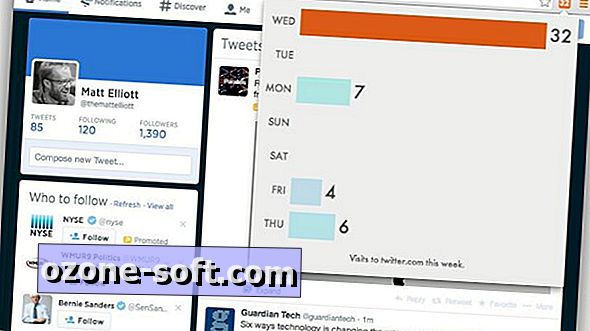

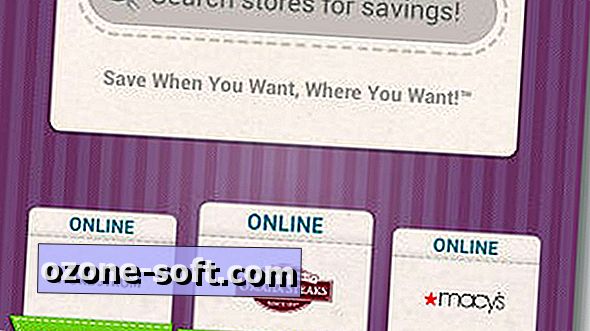







Lämna Din Kommentar